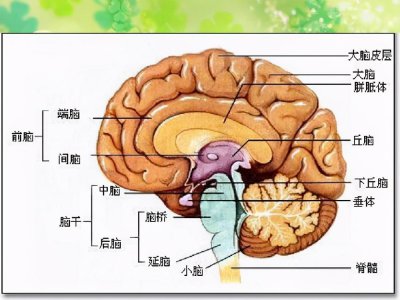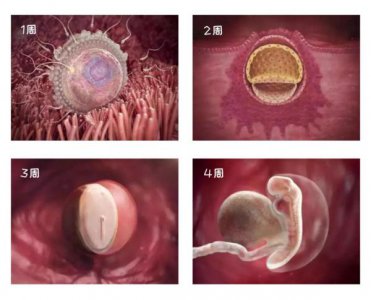已重置应用默认设置怎么搞(Win10总提示已重置应用默认设置怎么解决?)
这段时间更新操作系统到win10的比较多,问题也多。今天解决一个问题,win10老是自动重置默认应用。
先找一下原因,Win10加强了安全措施,凡是不符合规则的修改办法,如通过注册表编辑器、第三方软件修改程序关联的都会被系统视为非法修改,Windows就会”默认程序”全部重置为初始状态(新装系统时的状态)。

这个问题的出现,也就是win10认为在操作过程中,”外人(比如第三方软件)”强行修改了系统的”默认应用”,与微软的官方规则产生的了冲突,”外人”和”win10″不停进行”修改—重置”的拉锯战。
所以解决的思路就是,让其中一方消停,尽管觉得”神仙打架,凡人遭殃”,我还是选择信任win10,先要知道谁在修改,然后不让他修改。
比如下图下的,【不再提示】进行勾选,然后【关闭】,不要点【确定】

类似的下面一个也是这样类似操作,

不要WPS去检测,然后去修改,直接【关闭】。
然后要想彻底解决默认应用重置的问题,需要在以下几个面注意
1、安装第三方软件时不做任何关联,一般在安装结束的最后一步,均会出现让其关联某个文件的选项,大家可不要这个时候时候图省事直接勾选了对应的选项。
比如说爱奇艺播放器的一个设置,始终保持关联,及关联后提示都把勾选项去掉。

如果以后还有同类型应用对某个类型的文件进行关联,就会触发Windows默认程序管理机制,将所有默认应用恢复成”默认”。正确的做法是不选择关联后完成安装,之后需要打开相关文件时,会有提示”你要如何打开这个软件?”,手动人工确认打开方式,同时在”始终使用此应用打开这类文件。
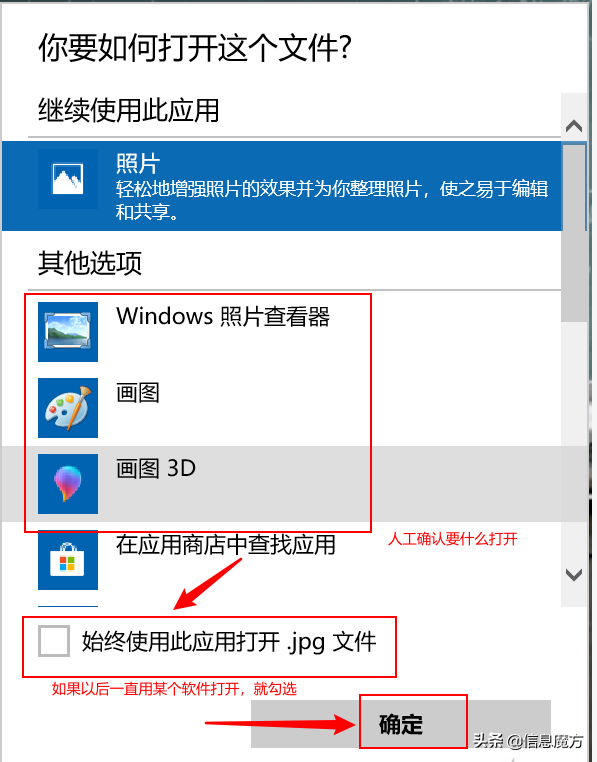
2、主动出击,设置正确关联。
进入【设置】,【应用】,【默认应用】,在”按应用设置默认值”中,按照应用设置好对应的关联文件类型。
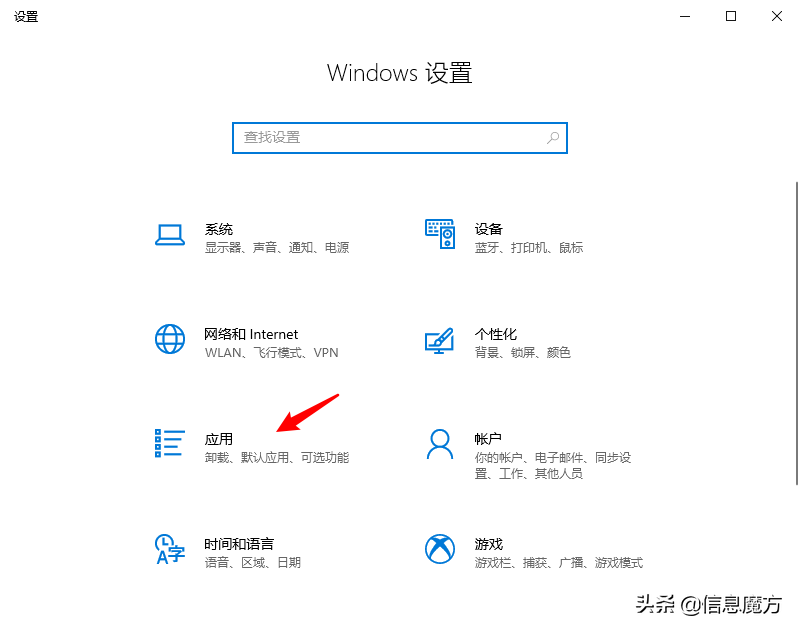

比如:将音乐播放中的由”爱奇艺万能联播”换成”KuGou”

3、注册表的比对检查
在【搜索】处输入”regedit”,选择”以管理员身份运行”,
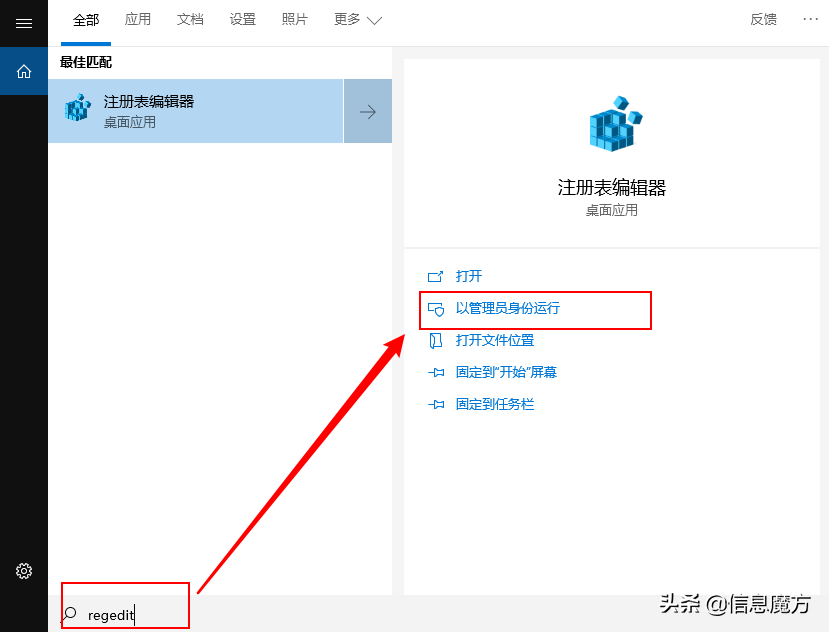
在注册表编辑器中,是有以下两处位置负责管理”默认应用”
第一处:HKEY_CLASSES_ROOT\
第二处:HKEY_CURRENT_USER\SOFTWARE\Microsoft\Windows\CurrentVersion\Explorer\FileExts\
在我目前机器上,以查看PSD格式为例,
这是第一处:

这是第二处:MRUlist REG_SZ的值为a,即Photoshop.exe
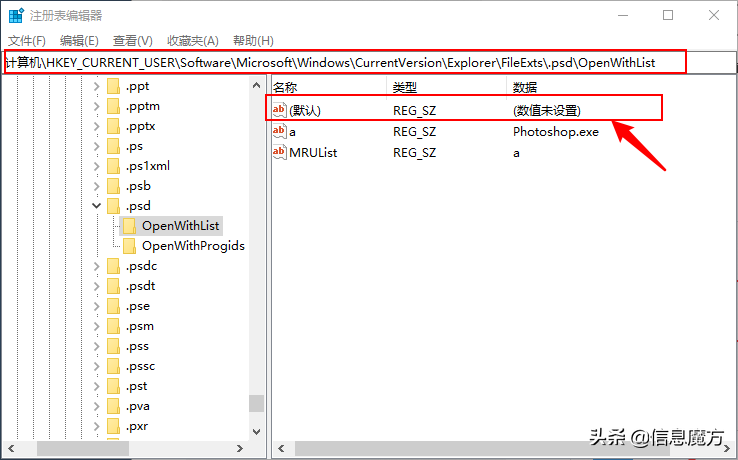
我试着打开PSD格式文件,顺利地用Photoshop打开了。
那什么时候会重置呢?
想要”默认应用”不会被系统重置,要保证相同文件关联的应用是一样的。比如
HKEY_CLASSES_ROOT\.PSD 中的值是默认值
那HKEY_CURRENT_USER\Software\Microsoft\Windows\CurrentVersion\Explorer\FileExts\.PSD\OpenWithList的显示关联应用的第一条也需要是默认值,保持一致。
否则系统在校验过程中出错就会造成win10启动”默认应用重置”。
4、关闭通知
进入【设置】,【系统】,
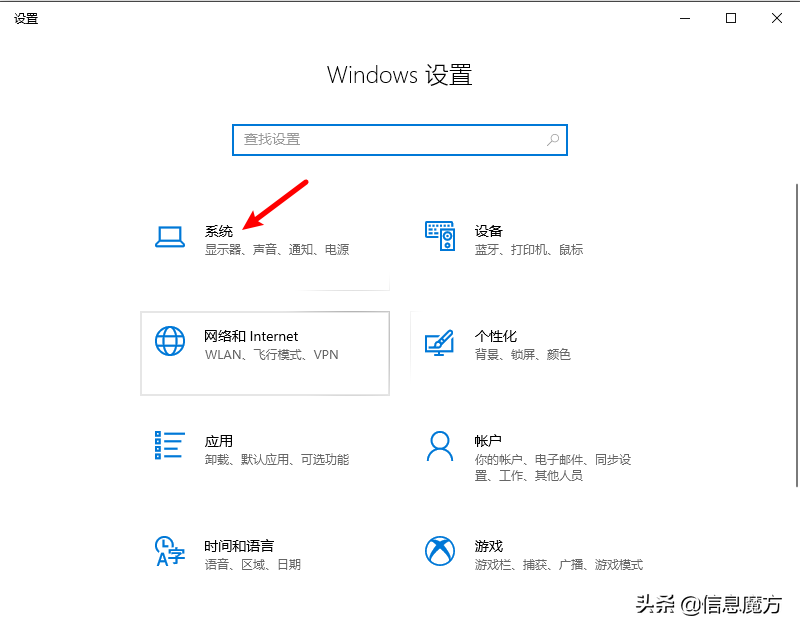
【通知与操作】中,关闭相关通知,都可以关掉,有点强迫症,哈哈。

基本上只要遵从上面的方法,就不会出现Windows 10反复重置”默认应用”的问题喽,另外大家也别偷懒,千万别使用某些第三方工作直接锁定”默认应用”。